- 1 1. Pengenalan
- 2 2. Persediaan untuk Menggunakan MT4 di Linux
- 3 3. Prosedur Pemasangan MT4
- 4 4. Konfigurasi dan Pengoptimuman MT4 di Linux
- 5 5. Nota dan Penyelesaian Masalah Semasa Menggunakan MT4 pada Linux
- 6 6. Perbandingan Perkhidmatan VPS Kompatibel Linux
- 7 7. Ringkasan
1. Pengenalan
MetaTrader 4 (MT4) adalah platform perdagangan yang digunakan secara meluas, terutamanya popular di pasaran pertukaran asing (FX).
Ia digemari oleh ramai pengguna, dari pedagang profesional hingga pemula, kerana alat-alatnya yang kuat dan antaramuka mesra pengguna.
MT4 menawarkan akses kepada pelbagai instrumen kewangan, paparan carta masa nyata, penunjuk teknikal yang boleh disesuaikan, dan fungsi Penasihat Pakar (EA) untuk perdagangan automatik.
Ramai pengguna Linux ingin menjalankan MT4 di Linux tanpa bergantung kepada sistem operasi seperti Windows atau Mac.
Linux adalah sistem operasi sumber terbuka yang diterima secara meluas sebagai persekitaran pelayan kerana kelebihannya dalam keselamatan dan kos.
Selain itu, kestabilan dan kebebasan penyesuaian sering dicari dalam perdagangan, menjadikan manfaat menggunakan MT4 dalam persekitaran Linux penting.
Sebaliknya, MT4 tidak disokong secara rasmi di Linux, jadi prosedur pemasangan standard tidak disediakan.
Oleh itu, kaedah pemasangan khas dan konfigurasi diperlukan untuk menggunakan MT4 di Linux.
Artikel ini akan menerangkan langkah-langkah khusus dan pertimbangan untuk menjalankan MT4 di Linux secara terperinci.
Seterusnya, dalam bahagian berikut, “Persediaan untuk Menggunakan MT4 di Linux,” kami akan memperkenalkan perisian yang diperlukan dan langkah-langkah penyediaan persekitaran secara terperinci.
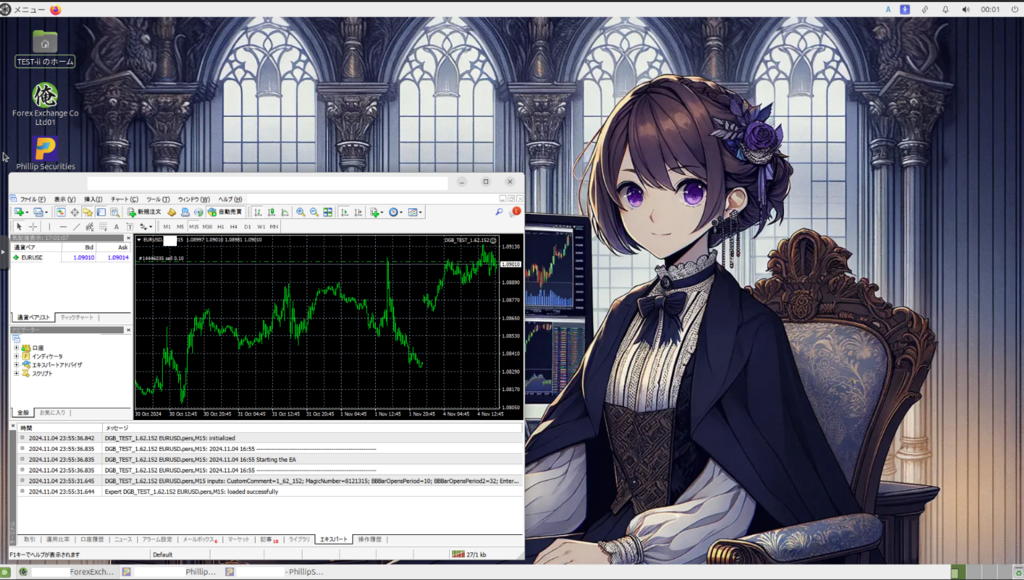
Imej: Ubuntu MATE – MT4
2. Persediaan untuk Menggunakan MT4 di Linux
Untuk menggunakan MT4 di Linux, anda perlu memasang perisian khusus dan menyediakan persekitaran.
Bahagian ini menerangkan prosedur pemasangan alat yang diperlukan dan perkara yang perlu dipertimbangkan semasa memilih distribusi Linux.
Perisian Yang Diperlukan: Cara Memasang dan Menyusun Wine
MT4 dibangunkan untuk Windows dan tidak dapat dijalankan secara langsung di Linux.
Oleh itu, kami akan menggunakan “Wine,” lapisan keserasian yang membolehkan aplikasi Windows dijalankan di Linux.
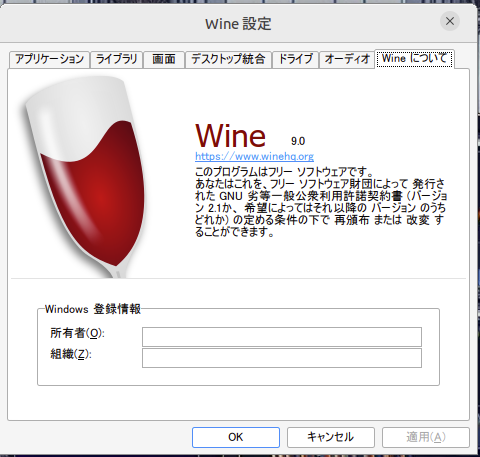
Imej: Skrin Konfigurasi Wine (Linux)
Sila ikut langkah-langkah di bawah untuk memasang dan mengkonfigurasi Wine.
1. Memasang Wine
Wine disokong oleh banyak distribusi Linux dan boleh dipasang dengan mudah.
Di sini, kami akan menunjukkan langkah-langkah menggunakan Ubuntu sebagai contoh.
- Pertama, buka terminal dan kemas kini sistem ke keadaan terkini.
sudo apt update && sudo apt upgrade
- Seterusnya, pasang Wine.
sudo apt install wine
- Setelah pemasangan selesai, sahkan versi Wine untuk memastikan ia dipasang dengan betul.
wine --version
2. Menyusun Wine
Selepas memasang Wine, anda perlu mengkonfigurasinya.
Melalui konfigurasi, anda memastikan aplikasi Windows berfungsi dengan betul dalam persekitaran Linux.
- Lancar alat konfigurasi Wine dari terminal.
winecfg
Pada pelancaran pertama, Wine akan memuat turun fail yang diperlukan secara automatik dan melakukan konfigurasi.
Tetapkan “Versi Windows” kepada “Windows 10” untuk meningkatkan keserasian.
Simpan tetapan dan keluar.
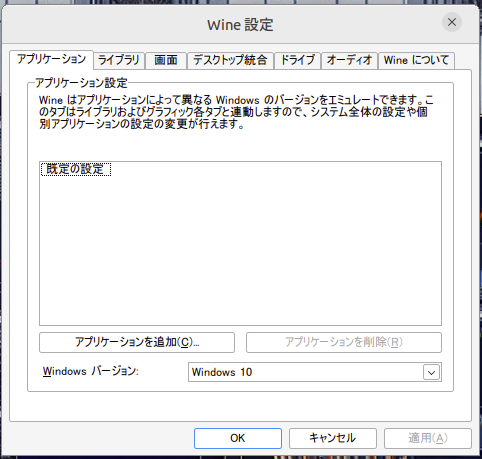
Keperluan Sistem: Pilihan Distribusi Linux dan Spesifikasi Yang Disyorkan
Untuk menggunakan MT4 di Linux dengan selesa, memilih distribusi yang sesuai (jenis OS) dan spesifikasi sistem adalah penting.
Pertimbangkan perkara berikut untuk menyediakan persekitaran optimum.
Memilih Distribusi
- Ubuntu : Distribusi Linux paling biasa, disokong oleh pelbagai pengguna dari pemula hingga mahir. Pemasangan Wine mudah, dan terdapat banyak maklumat penyelesaian masalah.
- Debian : Sangat stabil dan menawarkan sokongan jangka panjang, menjadikannya sesuai untuk persekitaran pelayan. Disarankan untuk operasi MT4 jangka panjang.
- CentOS atau Fedora : Khusus untuk penggunaan pelayan, sesuai untuk operasi MT4 yang stabil, tetapi konfigurasi Wine mungkin lebih kompleks.
Spesifikasi Yang Disyorkan
- CPU : Prosesor dual-core atau lebih tinggi disarankan. Perdagangan memerlukan rendering carta masa nyata, jadi CPU dengan kuasa pemprosesan tinggi adalah diinginkan.
- Memory : 4GB RAM atau lebih disarankan. Walaupun Linux sendiri ringan, memori yang mencukupi diperlukan untuk menjalankan MT4 melalui Wine.
- Storage : SSD disarankan. Ia meningkatkan kelajuan baca/tulis data carta, meningkatkan responsiviti MT4.
Dengan langkah-langkah ini, persekitaran anda untuk menggunakan MT4 di Linux telah disediakan. Di bahagian seterusnya, “Prosedur Pemasangan MT4”, kami akan memperincikan langkah-langkah pemasangan MT4.
3. Prosedur Pemasangan MT4
Untuk menjalankan MT4 di Linux, kaedah biasa ialah memasangnya sebagai aplikasi Windows menggunakan Wine. Di sini, kami akan menerangkan prosedur pemasangan menggunakan Wine secara terperinci.
Nota Penting
Prosedur dalam bahagian ini mengandaikan pemasangan versi Bahasa Inggeris MT4. Jika anda mahu menukar MT4 supaya dipaparkan dalam Bahasa Jepun, anda perlu memasang fon Jepun untuk mengelakkan aksara tercampur. Prosedur pemasangan fon Jepun diterangkan secara terperinci dalam bahagian seterusnya, “Tetapan Paparan Jepun dan Pemasangan Fon”.
Sila ambil perhatian bahawa walaupun selepas menukar daripada Bahasa Inggeris ke Bahasa Jepun, beberapa carta dan paparan mungkin tidak dipaparkan dengan betul. Selain itu, walaupun mungkin untuk menyalin dan menggunakan fon Windows dalam persekitaran Linux, kaedah ini tidak disarankan kerana ia boleh melanggar terma lesen fon.
Kaedah Pemasangan Mudah Menggunakan Skrip Rasmi
Sesetengah broker FX dan komuniti menyediakan skrip untuk memudahkan pemasangan MT4 di Linux. Menggunakan skrip membolehkan konfigurasi Wine dan pemasangan MT4 dilakukan sekaligus, mengurangkan usaha yang diperlukan untuk penyiapan.
Muat turun skrip rasmi
Muat turun skrip yang diedarkan di laman web broker FX atau laman web rasmi Wine.Jalankan skrip
Beri kebenaran eksekusi kepada fail skrip yang dimuat turun.
“` chmod +x install_mt4.sh
Kemudian, jalankan skrip untuk memasang MT4.
```
./install_mt4.sh
- Lancar MT4
Setelah pemasangan selesai, lancarkan MT4 dan sambungkan ke pelayan broker anda jika perlu.
Prosedur Pemasangan Manual
Anda juga boleh memasang MT4 secara manual tanpa menggunakan skrip. Prosedur ini melibatkan konfigurasi Wine, memuat turun pemasang MT4, dan memasangnya secara individu.
1. Konfigurasi Wine
Pertama, semak konfigurasi Wine dan laraskan supaya MT4 berfungsi dengan betul. Ikuti langkah-langkah berikut:
- Buka alat konfigurasi Wine di terminal.
“` winecfg
* Tetapkan **"Windows Version"** kepada **"Windows 10"** untuk mengoptimumkan keserasian.
* Simpan tetapan dan keluar.
 #### 2. Memuat Turun MT4
Seterusnya, muat turun fail pemasang MT4 dari laman web rasmi broker FX anda. Kebanyakan broker menawarkan MT4 secara percuma dan boleh diperoleh terus dari laman rasmi mereka.
#### 3. Memasang MT4
1. Mulakan pemasangan menggunakan fail pemasang yang dimuat turun.
\*mt4setup.exe hanyalah contoh dan nama fail mungkin berbeza.
\*Jika anda memilih Bahasa Jepun tanpa memasang fon Jepun, aksara tercampur mungkin berlaku.
```
wine mt4setup.exe
#### 2. Memuat Turun MT4
Seterusnya, muat turun fail pemasang MT4 dari laman web rasmi broker FX anda. Kebanyakan broker menawarkan MT4 secara percuma dan boleh diperoleh terus dari laman rasmi mereka.
#### 3. Memasang MT4
1. Mulakan pemasangan menggunakan fail pemasang yang dimuat turun.
\*mt4setup.exe hanyalah contoh dan nama fail mungkin berbeza.
\*Jika anda memilih Bahasa Jepun tanpa memasang fon Jepun, aksara tercampur mungkin berlaku.
```
wine mt4setup.exe
- Ikuti wizard pemasangan, tentukan destinasi pemasangan, dan selesaikan prosesnya.
- Setelah pemasangan selesai, MT4 akan dipasang dalam Wine dan boleh dijalankan di Linux.
4. Melancarkan MT4 dan Penyiapan Awal
Setelah pemasangan selesai, lancarkan MT4 dan lakukan penyiapan awal.
- Lancarkan MT4 dan log masuk ke pelayan broker anda.
- Jika perlu, masukkan maklumat akaun anda dan tetapkan persekitaran perdagangan anda.
Kini MT4 tersedia untuk digunakan di Linux. Bahagian seterusnya, “Konfigurasi dan Pengoptimuman MT4 di Linux”, menerangkan cara mengkonfigurasi MT4 untuk operasi yang lebih lancar.
4. Konfigurasi dan Pengoptimuman MT4 di Linux
Untuk mengoperasikan MT4 dengan stabil dan cekap di Linux, beberapa konfigurasi dan pengoptimuman penting. Bahagian ini menerangkan cara menyesuaikan tetapan paparan dan mengoptimumkan prestasi secara terperinci.
Tetapan Paparan Jepun dan Pemasangan Fon
Antara muka standard MT4 adalah Bahasa Inggeris, tetapi ia juga boleh digunakan dalam Bahasa Jepun.
Apabila menggunakan Wine, Bahasa Jepun mungkin tidak dipaparkan dengan betul jika tetapan fon tidak mencukupi, jadi mari pasang dan konfigurasikan fon.
1. Memasang Fon Jepun
Menggunakan Ubuntu sebagai contoh, berikut ialah langkah-langkah untuk memasang fon Jepun.
- Buka terminal dan pasang fon Jepun dengan perintah berikut.
sudo apt install fonts-noto-cjk
- Setelah pemasangan selesai, Bahasa Jepun seharusnya dipaparkan dengan betul.
2. Menggunakan Fon Jepun dalam Wine
Mari juga semak tetapan fon dalam Wine.
Buka skrin konfigurasi Wine (winecfg) dan sahkan bahawa fon lalai telah digunakan.
Jika perlu, laraskan saiz dan gaya fon untuk membetulkan masalah paparan.
Tetapan untuk Operasi Stabil
MT4 yang dijalankan melalui Wine boleh meningkatkan kestabilannya dengan ketara bergantung pada tetapan.
Gunakan tetapan berikut untuk memaksimumkan prestasi MT4.
1. Tetapan Keutamaan Proses
Laraskan keutamaan proses MT4 yang berjalan di Wine untuk meningkatkan kecekapan penggunaan sumber.
Rujuk langkah-langkah berikut:
- Buka terminal dan semak ID proses (PID) MT4 dengan perintah berikut.
ps aux | grep terminal.exe
- Setelah PID disahkan, gunakan perintah
reniceuntuk melaraskan keutamaan.
sudo renice -n -10 -p [PID]
Di sini, menggunakan nilai -10 meningkatkan keutamaan, yang berpotensi menghasilkan operasi yang lebih lancar.
2. Menyesuaikan Tetapan dalam MT4
Menyesuaikan tetapan dalam MT4 juga membantu meningkatkan kestabilan dan prestasi.
- Mengoptimumkan Data Sejarah Carta : Mengumpul data sejarah carta yang tidak diperlukan boleh melambatkan operasi. Tetapkan tempoh pengekalan data sejarah yang lebih pendek jika perlu.
- Menyesuaikan Bilangan Penunjuk dan EA : Gunakan hanya penunjuk dan EA yang minimum diperlukan untuk mengurangkan penggunaan sumber.
Pengoptimuman untuk Peningkatan Prestasi
Bahagian ini memperkenalkan tetapan dan alat untuk mengoptimumkan MT4 pada Linux.
1. Menggunakan Desktop Maya
Wine mempunyai mod desktop maya, yang boleh meningkatkan kestabilan dan mengurangkan mesej ralat apabila digunakan.
- Buka skrin konfigurasi Wine dalam terminal.
winecfg
- Pilih tab “Graphics”, tandakan “Emulate a virtual desktop”, dan tetapkan resolusi.
2. Menggunakan SSD
MT4 kerap membaca dan menulis sejumlah besar data, jadi kelajuan storan juga penting.
Menggunakan SSD, yang lebih pantas berbanding HDD, mempercepatkan rendering carta dan pemuatan data, meningkatkan responsif.
Dengan langkah-langkah ini, anda telah menyelesaikan tetapan dan pengoptimuman untuk penggunaan MT4 yang stabil dan selesa pada Linux.
Bahagian seterusnya akan menjelaskan “Nota dan Penyelesaian Masalah Semasa Menggunakan MT4 pada Linux.”
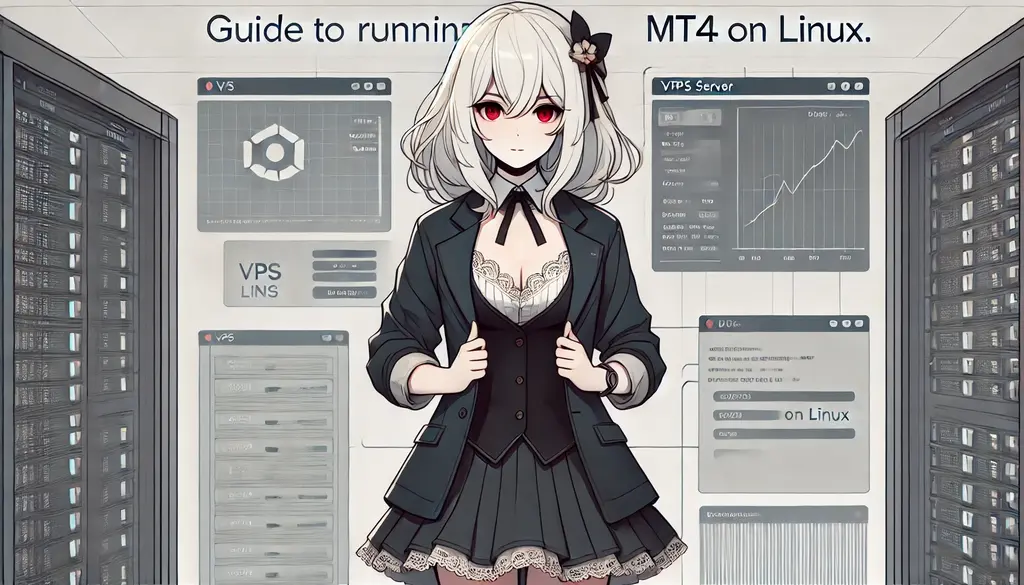
5. Nota dan Penyelesaian Masalah Semasa Menggunakan MT4 pada Linux
Apabila mengendalikan MT4 pada Linux, isu dan batasan tertentu boleh timbul berbanding Windows.
Bahagian ini menerangkan masalah biasa dan penyelesaiannya.
Adalah disarankan untuk meneliti langkah-langkah pencegahan ini lebih awal bagi mengelakkan masalah semasa berdagang.
Masalah Biasa dan Penyelesaiannya
Masalah 1: Mesej ralat dipaparkan semasa permulaan
Apabila melancarkan MT4 menggunakan Wine pada Linux, mesej ralat mungkin muncul.
Ini disebabkan oleh konfigurasi Wine yang tidak mencukupi atau perpustakaan yang hilang.
Penyelesaian:
- Semak semula konfigurasi Wine dan pastikan “Windows Version” ditetapkan kepada “Windows 10”.
- Perpustakaan bergantung yang hilang juga mungkin menjadi punca, jadi pasang semula kebergantungan Wine dengan perintah berikut.
sudo apt install --install-recommends wine
- Jika masalah masih berterusan, semak laman web rasmi Wine atau forum komuniti untuk maklumat mengenai mesej ralat yang serupa.
Masalah 2: Bahasa Jepun tidak dipaparkan atau rosak
Jika Bahasa Jepun tidak dipaparkan dengan betul, mungkin terdapat isu dengan tetapan fon Jepun.
Penyelesaian:
- Semak jika fon telah dipasang, dan jika tidak, tambahkan fon dengan arahan berikut.
sudo apt install fonts-noto-cjk
- Semak tetapan fon di skrin konfigurasi Wine dan sesuaikan saiz serta gaya fon mengikut keperluan.
Masalah 3: Operasi carta menjadi perlahan atau beku
Paparan carta MT4 mungkin melambat atau beku.
Ini lebih cenderung berlaku apabila menggunakan lebih daripada satu carta atau penunjuk.
Penyelesaian:
- Aktifkan mod desktop maya Wine dan optimakan resolusi.
- Kurangkan data sejarah carta dan sesuaikan bilangan penunjuk serta EA untuk meminimumkan penggunaan sumber.
- Untuk mengelakkan tetapan yang memerlukan banyak sumber, sistem dengan pemproses dual-core atau lebih tinggi dan 4GB RAM atau lebih disyorkan.
Menggunakan Sokongan Rasmi dan Forum Komuniti
MetaQuotes, pembangun MT4, tidak menyokong Linux secara rasmi, menjadikan sukar untuk menghubungi sokongan rasmi apabila masalah timbul.
Oleh itu, menggunakan forum dan komuniti berikut adalah berkesan untuk menyelesaikan masalah di Linux.
- Forum Rasmi Wine : Laman web rasmi Wine mempunyai forum di mana maklumat dan petua penyelesaian masalah berkaitan operasi MT4 di Linux dikongsi.
- Forum Pengguna MT4 : Di forum di mana pedagang bertukar maklumat, anda boleh mencari soalan dan jawapan berkaitan operasi MT4 dalam persekitaran Linux.
- Reddit dan Komuniti Perdagangan Jepun : Anda juga boleh mendapatkan petua dan maklumat untuk menggunakan MT4 di Linux dalam komuniti antarabangsa seperti Reddit dan papan mesej perdagangan Jepun.
Gunakan sumber-sumber ini untuk menyelesaikan masalah dan mengoptimumkan tetapan anda.
Bahagian seterusnya akan membincangkan “Perbandingan Perkhidmatan VPS Kompatibel Linux” dan membantu anda memilih VPS yang optimum untuk menggunakan MT4 dalam persekitaran Linux.
6. Perbandingan Perkhidmatan VPS Kompatibel Linux
Untuk mengoperasikan MT4 dengan stabil dalam persekitaran Linux, menggunakan VPS (Virtual Private Server) adalah berkesan.
Menggunakan VPS membolehkan masa aktif yang berterusan semasa perdagangan dan memastikan persekitaran rangkaian yang stabil, supaya anda tidak terlepas peluang perdagangan.
Di sini, kami membandingkan perkhidmatan VPS kompatibel Linux dan mempertimbangkan pilihan optimum bagi pedagang.
Cara Memilih Perkhidmatan VPS
Pertimbangkan perkara berikut ketika memilih VPS untuk menggunakan MT4 atau MT5 dengan selesa di Linux.
- Uptime : VPS dengan masa aktif 99.9% atau lebih tinggi menyumbang kepada kestabilan perdagangan.
- Spesifikasi CPU dan Memori : Memandangkan MT4 melibatkan pemprosesan data yang signifikan, pelan dengan sekurang-kurangnya 1GB memori dan CPU dual-core atau lebih tinggi adalah diinginkan.
- Keserasian Linux dan Jenis OS : Perkhidmatan yang menyokong distribusi Linux seperti Ubuntu atau Debian adalah terutamanya optimum.
- Kualiti Sokongan : Memiliki sistem sokongan yang dapat membantu apabila masalah timbul dalam persekitaran Linux memberi ketenangan fikiran.
Perkhidmatan VPS Yang Disyorkan
1. Perkhidmatan VPS Best Net
Best Net adalah perkhidmatan VPS yang khusus dioptimumkan untuk perdagangan automatik FX dan menawarkan pelan kompatibel Linux.
VPS ini sangat dihargai atas keselamatan dan kestabilannya serta disokong oleh ramai pedagang.
Untuk maklumat terperinci dan pelan harga, sila rujuk artikel berikut yang disambungkan secara dalaman.
2. ConoHa VPS
ConoHa adalah perkhidmatan VPS popular di Jepun, menyokong pelbagai distribusi Linux seperti Ubuntu dan CentOS.
Ia disyorkan untuk pemula kerana tersedia dari pelan yang mampu milik.
3. Sakura VPS
Sakura VPS adalah pembekal VPS Jepun yang terkenal dengan prestasi dan sokongan yang stabil.
Ia menawarkan pelbagai pilihan distribusi Linux dan memenuhi spesifikasi yang diperlukan untuk mengoperasikan MT4 dan MT5.
Ringkasan
Setiap perkhidmatan VPS mempunyai ciri-ciri tersendiri, dan penting untuk memilih yang paling optimum mengikut tujuan dan bajet anda.
Gunakan pautan dalaman untuk mendapatkan maklumat lebih terperinci mengenai perkhidmatan VPS yang serasi dengan Linux dan jalankan MT4 dalam persekitaran yang optimum.
Di bahagian seterusnya, “Ringkasan,” kami akan menyediakan perkara penting dan gambaran keseluruhan penggunaan MT4 di Linux.

7. Ringkasan
Walaupun perisian dan konfigurasi tertentu diperlukan untuk menggunakan MetaTrader 4 (MT4) dalam persekitaran Linux, anda boleh mengendalikannya dengan prestasi yang sebanding dengan Windows jika ditetapkan dengan betul.
Artikel ini telah menyediakan maklumat terperinci mengenai persediaan dan pemasangan MT4 di Linux, kaedah operasi stabil, serta perbandingan perkhidmatan VPS.
Perkara Penting untuk Mengendalikan MT4 di Linux
- Konfigurasi dan Pengoptimuman Wine : Oleh kerana Wine digunakan untuk menjalankan aplikasi Windows, mengoptimumkan versi dan tetapan Wine adalah penting.
- Pemasangan Perisian dan Fon yang Diperlukan : Konfigurasikan fon Jepun dengan betul untuk meningkatkan paparan dan kebolehgunaan MT4.
- Menggunakan VPS : Memanfaatkan VPS yang serasi dengan Linux membolehkan anda menjalankan persekitaran dagangan anda secara stabil 24 jam sehari.
Menggunakan MT4 di Linux menawarkan kemudahan dan penyesuaian yang berbeza berbanding sistem operasi lain, jadi cuba atur persekitaran yang optimum mengikut gaya dagangan anda.
Untuk maklumat lebih terperinci dan perkhidmatan VPS yang disyorkan, sila rujuk juga artikel terdahulu ini.
Fahami cara menggunakan MT4 di Linux dan nikmati kebebasan persekitaran dagangan yang sangat boleh disesuaikan.
目次 1 1. Introduction2 2. What is Wine?3 3. How to Install Wi…



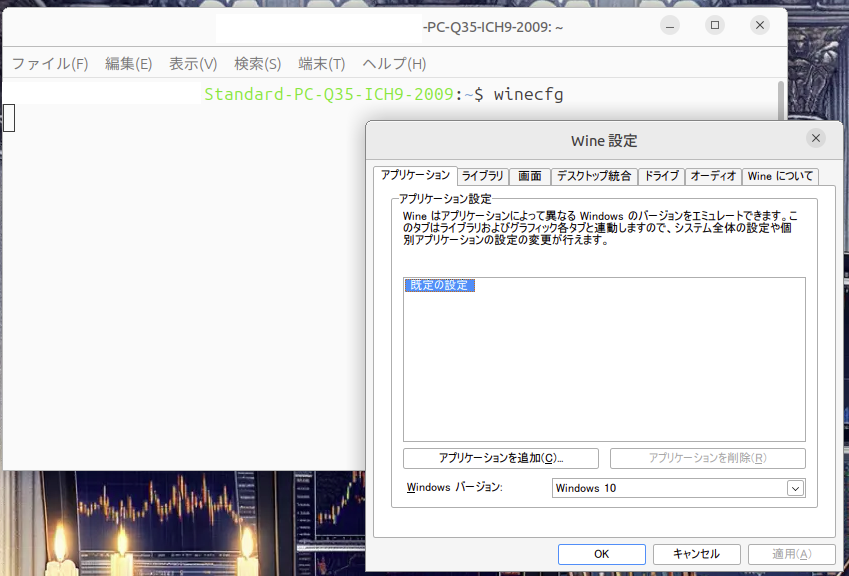 #### 2. Memuat Turun MT4
Seterusnya, muat turun fail pemasang MT4 dari laman web rasmi broker FX anda. Kebanyakan broker menawarkan MT4 secara percuma dan boleh diperoleh terus dari laman rasmi mereka.
#### 3. Memasang MT4
1. Mulakan pemasangan menggunakan fail pemasang yang dimuat turun.
\*mt4setup.exe hanyalah contoh dan nama fail mungkin berbeza.
\*Jika anda memilih Bahasa Jepun tanpa memasang fon Jepun, aksara tercampur mungkin berlaku.
```
wine mt4setup.exe
#### 2. Memuat Turun MT4
Seterusnya, muat turun fail pemasang MT4 dari laman web rasmi broker FX anda. Kebanyakan broker menawarkan MT4 secara percuma dan boleh diperoleh terus dari laman rasmi mereka.
#### 3. Memasang MT4
1. Mulakan pemasangan menggunakan fail pemasang yang dimuat turun.
\*mt4setup.exe hanyalah contoh dan nama fail mungkin berbeza.
\*Jika anda memilih Bahasa Jepun tanpa memasang fon Jepun, aksara tercampur mungkin berlaku.
```
wine mt4setup.exe








